Cara Flash Android One Panduan Lengkap
Persiapan Flashing Android One
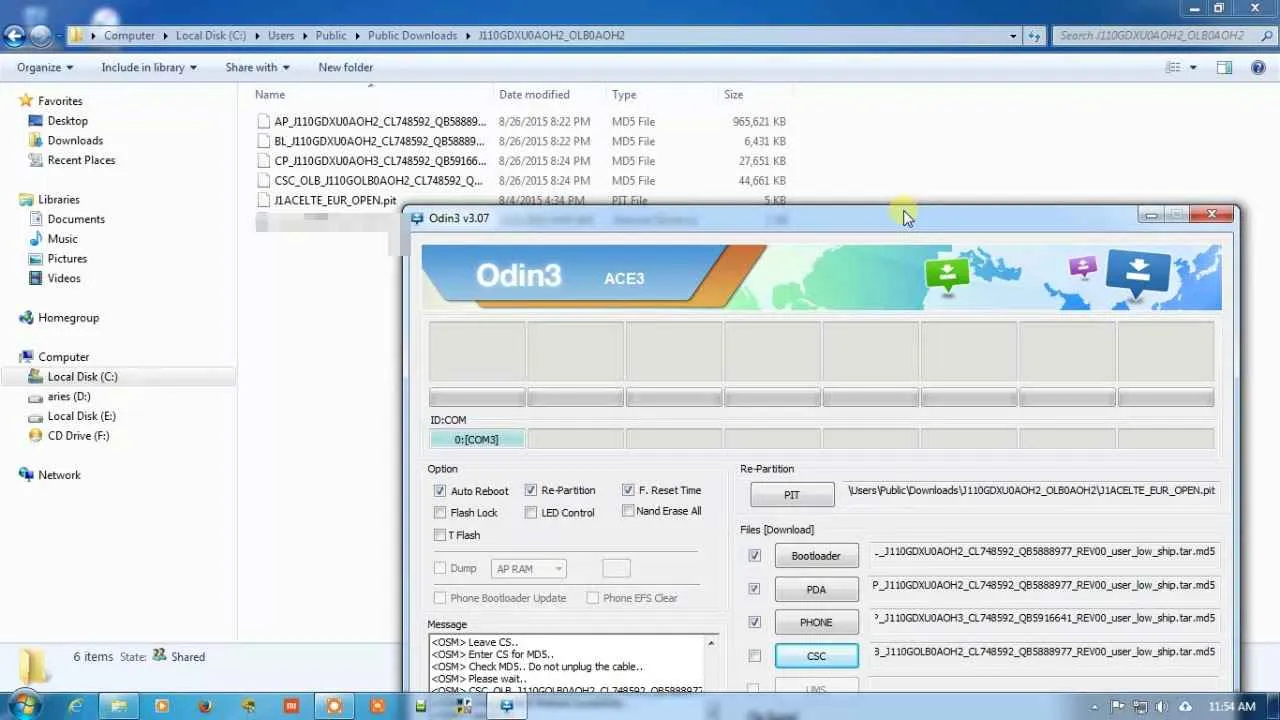
Flashing Android One, meskipun terdengar sedikit menakutkan, sebenarnya bisa dilakukan sendiri di rumah. Tapi, perlu diingat, ini bukan proses yang bisa dilakukan asal-asalan. Kesalahan kecil bisa berakibat fatal, seperti brick alias ponselmu jadi batu bata! Oleh karena itu, persiapan yang matang sangat krusial. Berikut panduan lengkapnya agar proses flashing Android One kamu berjalan lancar tanpa drama.
Backup Data Penting
Sebelum memulai proses flashing, pastikan kamu sudah melakukan backup data penting. Ini seperti langkah penyelamatan sebelum menyelam ke laut dalam. Bayangkan kalau semua fotomu, kontak, dan aplikasi hilang setelah flashing? Ngeri, kan? Gunakan metode backup yang paling nyaman bagimu, bisa melalui Google Drive, layanan cloud lain, atau bahkan dengan mentransfer data ke PC/laptop.
- Backup kontak ke Google Contacts atau kartu SIM.
- Backup foto dan video ke Google Photos, Dropbox, atau perangkat penyimpanan eksternal.
- Backup aplikasi dan datanya melalui aplikasi backup bawaan Android atau aplikasi pihak ketiga.
Perangkat Lunak dan Perangkat Keras yang Dibutuhkan
Proses flashing membutuhkan beberapa perangkat lunak dan perangkat keras spesifik. Pastikan semuanya sudah siap sebelum memulai, agar tidak terhambat di tengah jalan. Siapkan semua yang dibutuhkan untuk menghindari kekecewaan.
- Komputer atau laptop (Windows, macOS, atau Linux, tergantung pada tool flashing yang digunakan).
- Kabel USB yang berkualitas baik dan berfungsi dengan baik.
- Driver ADB dan Fastboot yang sesuai dengan model Android One kamu. Driver ini memungkinkan komputermu untuk berkomunikasi dengan perangkat.
- Firmware Android One yang tepat untuk model dan versi perangkatmu. Unduh dari sumber yang terpercaya, jangan asal-asalan!
- Perangkat lunak flashing (misalnya, Minimal ADB and Fastboot atau platform flashing spesifik untuk perangkat Android One-mu).
Risiko Flashing dan Cara Mengatasinya
Flashing Android One memiliki risiko, seperti bootloop (ponsel terus-menerus restart), kerusakan sistem, atau bahkan brick. Namun, dengan persiapan yang tepat dan mengikuti langkah-langkah dengan teliti, risiko ini dapat diminimalisir.
- Bootloop: Biasanya disebabkan oleh firmware yang tidak kompatibel atau proses flashing yang terganggu. Solusi: coba flashing ulang dengan firmware yang benar dan pastikan proses flashing berjalan lancar tanpa gangguan.
- Kerusakan Sistem: Bisa terjadi jika firmware yang digunakan rusak atau proses flashing tidak dilakukan dengan benar. Solusi: coba flashing ulang dengan firmware yang baru dan pastikan mengikuti petunjuk dengan seksama.
- Brick: Kondisi terparah di mana perangkatmu sama sekali tidak bisa menyala. Solusi: ini membutuhkan keahlian khusus dan mungkin perlu bantuan teknisi.
Verifikasi Perangkat dan Driver
Sebelum memulai, pastikan perangkat dan driver sudah terpasang dengan benar. Langkah ini penting untuk mencegah masalah di kemudian hari. Lakukan pengecekan menyeluruh untuk memastikan proses berjalan lancar.
- Pastikan kamu telah mengunduh firmware yang tepat untuk model Android One kamu.
- Pastikan driver ADB dan Fastboot telah terinstal dan berfungsi dengan baik di komputermu. Coba hubungkan perangkat Android One ke komputer dan lihat apakah terdeteksi.
- Periksa kembali kompatibilitas firmware dengan perangkatmu.
Pengisian Baterai yang Optimal
Baterai yang cukup adalah kunci keberhasilan flashing. Proses ini membutuhkan daya yang cukup agar tidak terputus di tengah jalan dan menyebabkan kerusakan pada perangkat. Pastikan baterai dalam kondisi prima.
- Pastikan baterai Android One kamu terisi minimal 50%, idealnya 70-80% sebelum memulai proses flashing.
- Hindari flashing saat baterai sedang dalam kondisi kritis (hampir habis).
- Pastikan perangkat terhubung ke sumber daya selama proses flashing untuk mencegah mati daya.
Metode Flashing Android One
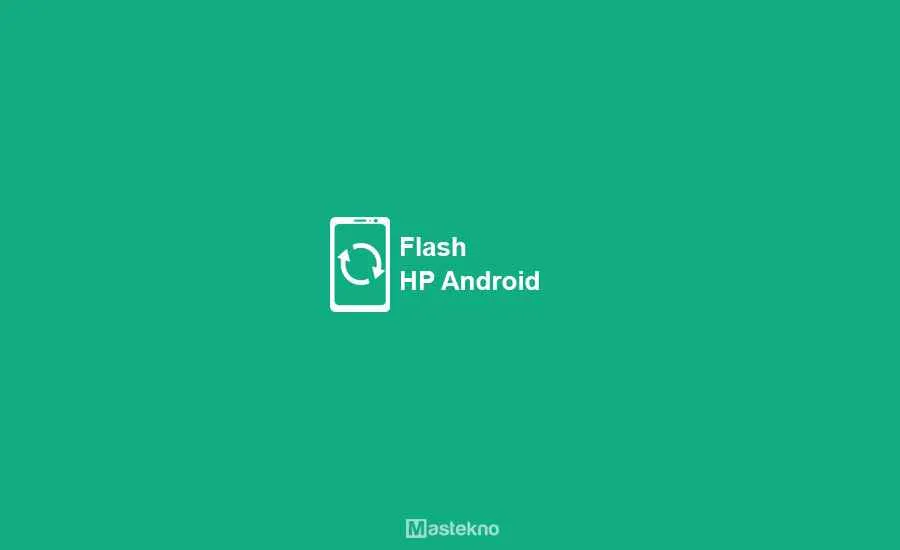
Flashing Android One, kedengerannya serem ya? Padahal, kalau tahu caranya, proses ini nggak sesulit yang dibayangkan, kok! Intinya, flashing adalah proses menginstal ulang sistem operasi Android pada perangkat Android One kamu. Ini bisa jadi solusi ampuh kalau HP kamu tiba-tiba lemot, error, atau bahkan brick (mati total). Tapi, ingat ya, flashing ini berisiko, jadi pastikan kamu udah siap dan paham betul langkah-langkahnya sebelum mulai.
Ada beberapa metode flashing Android One yang bisa kamu coba, masing-masing punya kelebihan dan kekurangannya sendiri. Penting banget buat milih metode yang sesuai dengan level kemampuan dan risiko yang mau kamu tanggung.
Metode Flashing Android One yang Umum Digunakan
Berikut beberapa metode flashing Android One yang sering digunakan, beserta perbandingannya:
| Metode Flashing | Kecepatan | Risiko | Tingkat Kesulitan |
|---|---|---|---|
| Metode Fastboot (menggunakan ADB dan Fastboot) | Sedang | Sedang | Sedang |
| Metode Recovery (menggunakan custom recovery seperti TWRP) | Sedang | Sedang – Tinggi (tergantung custom recovery dan ROM yang digunakan) | Sedang – Sulit |
| Metode OTA (Over-The-Air) | Lambat | Rendah | Mudah |
Perlu diingat, tabel di atas merupakan gambaran umum. Kecepatan dan risiko sebenarnya bisa bervariasi tergantung beberapa faktor, seperti spesifikasi perangkat, koneksi internet, dan keahlian pengguna.
Langkah-Langkah Flashing Android One via Fastboot
Metode Fastboot merupakan pilihan yang cukup populer karena relatif mudah dipahami dan risiko kerusakan perangkat lebih rendah dibandingkan metode lain. Berikut langkah-langkahnya:
- Instal ADB dan Fastboot: Unduh dan instal Minimal ADB and Fastboot di komputer. Pastikan driver USB perangkat Android One terinstal dengan benar.
- Boot ke Fastboot Mode: Matikan perangkat Android One. Kemudian, tekan dan tahan tombol kombinasi power + volume bawah (kombinasi tombol bisa berbeda tergantung model perangkat, cari informasi yang tepat untuk perangkat Anda). Perangkat akan masuk ke mode Fastboot, biasanya ditandai dengan tampilan layar dengan logo Android dan tulisan “Fastboot”.
- Hubungkan Perangkat ke Komputer: Hubungkan perangkat Android One ke komputer menggunakan kabel USB.
- Buka Command Prompt/Terminal: Buka jendela Command Prompt atau Terminal di komputer. Arahkan ke folder tempat Anda menginstal Minimal ADB and Fastboot.
- Ketik Perintah Fastboot: Ketik perintah
fastboot devicesdan tekan Enter. Jika perangkat terdeteksi, akan muncul kode perangkat.Screenshot menampilkan jendela Command Prompt dengan perintah
fastboot devicesdan kode perangkat yang terdeteksi, pastikan kode ini sesuai dengan perangkat Anda. Pastikan perangkat terhubung dengan benar dan driver USB sudah terinstal. - Unduh Factory Image: Unduh factory image (gambar pabrik) yang sesuai dengan model dan versi Android One Anda dari situs web resmi pabrikan. Pastikan Anda mengunduh file yang benar.
- Ekstrak Factory Image: Ekstrak file factory image yang telah diunduh.
- Flash Factory Image: Ikuti instruksi yang disertakan dalam file factory image untuk menjalankan perintah flashing via fastboot. Perintah ini biasanya melibatkan perintah
fastboot flashdiikuti dengan nama partisi dan lokasi file yang akan di-flash. Proses ini akan memakan waktu beberapa menit. - Reboot Perangkat: Setelah proses flashing selesai, ketik perintah
fastboot rebootuntuk me-restart perangkat Android One.
Troubleshooting Masalah Umum
Selama proses flashing, beberapa masalah mungkin terjadi. Berikut beberapa solusi umum:
- Perangkat tidak terdeteksi: Pastikan driver USB terinstal dengan benar, coba port USB lain, dan pastikan kabel USB berfungsi dengan baik.
- Proses flashing gagal: Periksa kembali perintah yang diketik, pastikan file factory image yang digunakan benar, dan pastikan koneksi internet stabil (jika diperlukan untuk mengunduh file tambahan).
- Perangkat stuck di bootloop: Coba flashing ulang factory image atau coba cari solusi spesifik untuk model perangkat Anda di forum online.
- Perangkat brick: Jika perangkat benar-benar mati total, kemungkinan besar proses flashing gagal total. Anda mungkin perlu membawa perangkat ke pusat servis resmi.
Ingat, flashing Android One berisiko. Lakukan dengan hati-hati dan pahami betul langkah-langkahnya. Jika ragu, jangan ragu untuk mencari bantuan dari komunitas atau forum online yang membahas flashing Android One.
Pemulihan Setelah Flashing
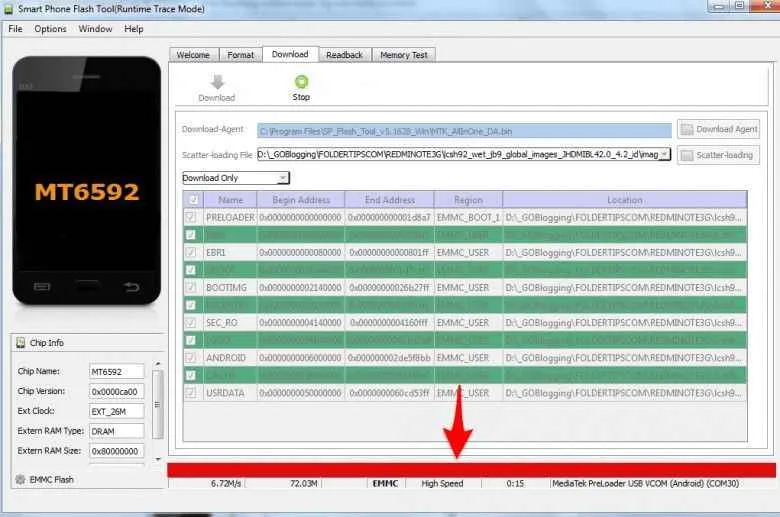
Nah, proses flashing Android One udah selesai? Selamat! Tapi perjalanan belum berakhir, geng. Sekarang saatnya kita memastikan semuanya berjalan lancar dan perangkatmu kembali prima. Proses pemulihan setelah flashing ini penting banget, lho, karena menentukan apakah smartphone kamu kembali berfungsi normal atau malah bermasalah. Jadi, simak langkah-langkah berikut ini dengan teliti ya!
Verifikasi Keberhasilan Flashing
Setelah proses flashing selesai, jangan langsung heboh dulu. Ada beberapa hal yang perlu kamu cek untuk memastikan semuanya berjalan dengan baik. Pertama, lihat apakah perangkatmu berhasil booting ke sistem operasi Android. Perhatikan apakah ada error message atau tampilan yang aneh. Kedua, periksa fitur-fitur dasar seperti koneksi internet, kamera, dan aplikasi bawaan. Jika semuanya berfungsi normal, selamat! Flashing berhasil. Tapi, jika ada yang bermasalah, jangan panik, kita akan bahas solusinya di bawah.
Mengatasi Masalah Flashing Gagal
Flashing gagal? Tenang, bukan akhir dunia kok! Penyebabnya bisa beragam, mulai dari file firmware yang rusak hingga kesalahan prosedur. Langkah pertama, coba ulangi proses flashing dengan memastikan semua file sudah benar dan terunduh dengan lengkap. Periksa koneksi internetmu juga, pastikan stabil dan kuat. Jika masih gagal, coba cari forum atau komunitas Android One untuk mendapatkan bantuan lebih lanjut. Jangan sungkan untuk bertanya, banyak pengguna lain yang mungkin mengalami hal serupa dan sudah menemukan solusinya.
- Pastikan file firmware yang digunakan valid dan sesuai dengan model perangkat.
- Cek koneksi internet selama proses flashing, pastikan stabil dan tidak terputus.
- Gunakan tools flashing yang terpercaya dan sesuai dengan perangkat.
- Periksa baterai, pastikan daya cukup selama proses flashing.
- Jika masih gagal, cari bantuan di forum atau komunitas Android One.
Konfigurasi Awal Setelah Flashing
Setelah flashing berhasil dan perangkatmu hidup kembali, kamu perlu melakukan konfigurasi awal. Prosesnya mirip seperti saat pertama kali kamu membeli smartphone baru. Kamu akan diminta untuk memilih bahasa, koneksi Wi-Fi, dan akun Google. Jangan lupa untuk mencatat akun Google yang kamu gunakan, ya! Selain itu, sebaiknya kamu juga melakukan update sistem operasi ke versi terbaru untuk mendapatkan fitur dan keamanan terbaik.
Tindakan Pencegahan Setelah Flashing
Agar performa perangkat tetap optimal setelah flashing, ada beberapa hal yang perlu kamu perhatikan. Hindari menginstal aplikasi dari sumber yang tidak terpercaya, karena bisa membahayakan sistem. Lakukan juga scan virus secara berkala untuk menjaga keamanan perangkatmu. Terakhir, jangan lupa untuk selalu melakukan backup data secara teratur agar terhindar dari kehilangan data penting.
- Instal aplikasi hanya dari Google Play Store.
- Lakukan pemindaian virus secara berkala.
- Buat backup data secara teratur.
- Hindari penggunaan aplikasi yang mencurigakan.
- Perbarui sistem operasi ke versi terbaru.
Pastikan untuk selalu melakukan backup data secara berkala. Jangan mengabaikan langkah-langkah keamanan untuk mencegah kehilangan data yang tidak diinginkan.
Sumber Daya Tambahan

Flashing Android One emang nggak semudah nge-install aplikasi, cuy! Butuh pengetahuan dan kehati-hatian ekstra biar nggak malah bikin HP-mu jadi batu bata. Makanya, penting banget nih buat kamu akses sumber daya tambahan biar prosesnya lancar jaya. Berikut beberapa hal yang bisa kamu manfaatkan.
Daftar Sumber Daya Online Terpercaya
Dunia maya luas banget, tapi jangan sampai tersesat ya! Cari referensi flashing Android One di situs-situs terpercaya, kayak forum developer atau blog teknologi ternama yang sudah terverifikasi. Pastiin sumbernya kredibel dan informasinya up-to-date, biar kamu nggak salah langkah.
- Situs web X – Menawarkan panduan langkah demi langkah yang detail dan mudah dipahami, lengkap dengan gambar ilustrasi.
- Forum Y – Komunitas online yang aktif dan ramah, tempat kamu bisa bertanya dan berdiskusi dengan pengguna lain yang berpengalaman.
- Blog Z – Menyediakan artikel-artikel mendalam tentang flashing, termasuk tips dan trik untuk menghindari masalah.
Komunitas dan Forum Online
Nggak sendiri kok, bro! Banyak banget komunitas dan forum online yang siap membantu kamu kalau lagi stuck atau mengalami masalah selama proses flashing. Jangan ragu untuk bertanya dan berinteraksi dengan sesama pengguna, mereka pasti punya pengalaman dan solusi yang bisa dibagikan.
- Forum A – Terkenal dengan anggota yang aktif dan responsif, siap membantu newbie.
- Grup B – Berfokus pada Android One, sehingga kamu bisa menemukan informasi spesifik yang kamu butuhkan.
- Subreddit C – Platform diskusi berbasis teks yang memungkinkan kamu bertukar pengalaman dan tips dengan pengguna lain di seluruh dunia.
Istilah Teknis dalam Flashing Android One
Flashing Android One itu penuh dengan istilah-istilah teknis yang mungkin bikin kamu bingung. Pahami artinya biar kamu nggak salah kaprah!
| Istilah | Penjelasan |
|---|---|
| Firmware | Software dasar yang mengontrol perangkat keras Android One kamu. Ini yang akan kamu flash. |
| Bootloader | Software yang berjalan sebelum sistem operasi Android, bertanggung jawab untuk memuat sistem operasi. Membuka bootloader seringkali diperlukan sebelum flashing. |
| Recovery Mode | Mode khusus yang memungkinkan kamu melakukan instalasi dan perbaikan sistem, termasuk flashing firmware. |
| Fastboot | Protocol komunikasi yang digunakan untuk flashing firmware melalui komputer. |
Perbedaan Flashing dan Rooting
Seringkali tertukar, flashing dan rooting itu dua hal yang berbeda, lho! Pahami perbedaannya biar nggak salah langkah.
| Flashing | Rooting |
|---|---|
| Mengganti firmware perangkat (sistem operasi). | Memberikan akses administrator penuh ke sistem operasi. |
| Bisa memperbaiki sistem yang error atau upgrade ke versi terbaru. | Memungkinkan instalasi aplikasi dan modifikasi sistem yang lebih luas. |
| Risiko lebih rendah jika dilakukan dengan benar. | Risiko lebih tinggi, bisa membatalkan garansi dan merusak perangkat jika tidak dilakukan dengan hati-hati. |
Implikasi Garansi Setelah Flashing
Nah, ini yang penting banget! Flashing Android One biasanya akan membatalkan garansi perangkat kamu. Kecuali kalau kamu flashing menggunakan firmware resmi dari produsen. Jadi, pikirkan matang-matang sebelum memutuskan untuk flashing, ya!
Ulasan Penutup

Flashing Android One memang menawarkan banyak keuntungan, mulai dari peningkatan performa hingga akses fitur-fitur baru. Namun, ingatlah bahwa proses ini memiliki risiko. Dengan mengikuti panduan ini secara teliti dan mempersiapkan segala sesuatunya dengan baik, kamu bisa meminimalisir risiko tersebut. Selamat mencoba dan semoga Android One kamu semakin optimal!


What's Your Reaction?
-
0
 Like
Like -
0
 Dislike
Dislike -
0
 Funny
Funny -
0
 Angry
Angry -
0
 Sad
Sad -
0
 Wow
Wow








